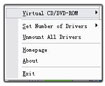MagicDisc Virtual DVD/CD-ROM 2.5.0.77 Công cụ tạo ổ đĩa DVD/CD ảo hiệu quả
Là người sử dụng máy tính, chắc chắn ở nhà bạn lúc nào cũng phải có ít nhất vài đĩa CD/DVD thiết yếu và thường xuyên sử dụng như: Windows, Office, Driver thiết bị, CD nhạc, từ điển, games... Các đĩa này rất dễ bị trầy xước đến mức không đọc được hay ổ CD-ROM của bạn bị xuống cấp nên rất "kén" đĩa.
Tình huống khó chịu này rất thường xảy ra do điều kiện bảo quản và tuổi thọ của cả hai: ổ đĩa và đĩa. Để phòng ngừa tình huống này, giải pháp thường dùng nhất là cầu viện đến những chương trình tạo file ảnh (image) cho những CD/DVD quan trọng của bạn để lưu trữ trên ổ đĩa cứng kết hợp với chương trình tạo ổ CD/DVD ảo tương thích với những file ảnh đó.Ngoài ra, giải pháp này còn giúp các "vọc sĩ" có thể kiểm tra nhanh "chất lượng" các đĩa CD/DVD mới tạo ra ở môi trường giả lập (rồi sau đó mới ghi lên đĩa thật sự) hay có thể giả lập nhiều ổ CD/DVD chạy cùng lúc để thử nghiệm. Mọi việc sẽ trở nên cực kỳ đơn giản và nhanh chóng khi bạn thực hiện giải pháp trên với phần mềm miễn phí MagicDisc.
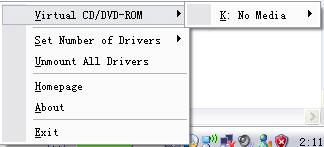
Tải MagicDisc rồi cài đặt như bình thường. Sau khi cài đặt xong hãy khởi động lại máy. Mặc định, MagicDisc sẽ khởi động cùng Windows và hiển thị biểu tượng ở khay hệ thống. Nhấp phải chuột vào biểu tưởng MD để hiển thị Menu điều khiển chính. Bạn có thể tạo nhiều ổ CD/DVD ảo trong mục Set Number of Drives (tối đa 15 ổ).
- Tạo file ảnh cho CD/DVD: Bỏ CD/DVD vào ổ đĩa > bật Menu điều khiển chính > Chọn Make CD/DVD Image... > Chọn ổ đĩa thật của máy chứa đĩa CD/DVD cần lưu file ảnh ở mục CD/DVD Driver > Đặt tên cho file ảnh ở mục Output File > Nhấp OK rồi chờ cho MD thực hiện việc lưu file (tốc độ lưu file nhanh hay chậm tùy thuộc vào tốc độ đọc của đầu đọc CD/DVD của bạn). Theo mặc định, MD sẽ lưu file ảnh thành chuẩn .uif ở My Documents. Ngoài ra, bạn còn có thể lưu file ảnh thành 3 chuẩn khác gồm: .iso (khuyên dùng), .nrg (chuẩn của trình ghi đĩa Nero) và .bin, .cue bằng cách chọn từ combo box Output Format.
- "Lắp" (mount) file ảnh vào ổ ảo: Bật Menu điều khiển chính > Virtual CD/DVD ROM > Chọn ổ ảo > Mount > chọn file ảnh rồi nhấn Open. Vậy là xong, thao tác này y như bạn bỏ CD/DVD thật vào ổ đĩa vậy. Bạn có thể xem nội dung của ổ ảo này trong Windows Explorer tương tự như ổ thật. Để lấy file ảnh ra khỏi ổ ảo, bạn làm tương tự: Virtual CD/DVD ROM > Chọn ổ ảo > Unmount.
- Tạo file ảnh nén và được bảo vệ bằng mật khẩu: Đây là tính năng độc quyền rất hữu dụng của MD phòng khi bạn cần lưu trữ file ảnh chứa dữ liệu nhạy cảm. Để tạo, bạn bật Menu chính > Chọn file ảnh, thường ở mục Choose source file > Đặt tên và chọn nơi lưu cho file ảnh nén ở mục Choose output file > Đánh dấu chọn mục Enable password protection và thiết lập password nếu cần bảo mật file ảnh nén > Nhấn Compress để bắt đầu tạo file.
Miễn phí, dễ dùng, gọn nhẹ và bảo mật. MD rất thích hợp cho nhu cầu lưu trữ dữ liệu an toàn và là một giải pháp kinh tế để đáp ứng yêu cầu sử dụng cùng lúc nhiều ổ đĩa (và đĩa) CD/DVD của bạn.